Obs!: Vi vill kunna erbjuda dig bästa möjliga supportinnehåll så fort som möjligt och på ditt språk. Den här sidan har översatts med hjälp av automatiserad översättning och kan innehålla grammatiska fel eller andra felaktigheter. Vår avsikt är att den här informationen ska vara användbar för dig. Vill du berätta för oss om informationen är till hjälp längst ned på sidan? Här är artikeln på engelska som referens.
Huvudsidorna har utseende och känsla för alla sidor på webbplatsen. Genom att ändra format eller innehåll på en sida, kan du snabbt ändra utseendet på en hel webbplats.
I den här artikeln visar hur du kan skapa och ändra en kopia av huvudsidan för befintliga primära och tillämpa den nya eller ändrade huvudsidan på alla sidor på webbplatsen som är kopplade till den primära bildbakgrunden.
Få reda på mer om huvudsidor i avsnittet Introduktion till huvudsidor i SharePoint.
Obs!: Om du vill följa procedurerna i det här avsnittet, måste du ha rätt behörighet. Du måste vara medlem i gruppen ägare av webbplatssamlingar, gruppen Designer eller administratör för en webbplatssamling för att öppna en SharePoint-webbplats med SharePoint Designer 2010 och anpassa huvudsidorna som standard. Implementeringen av SharePoint kan anpassas för att begränsa vilka som kan använda SharePoint Designer om du är medlem i någon av dessa grupper men inte kan se de alternativ som nämns i det här avsnittet. Kontakta din administratör för att ta reda på.
I den här artikeln
Översikt: Huvudsidorna definierar sidlayouten
Huvudsidorna definierar den allmänna layouten och det allmänna gränssnittet för SharePoint-sidorna.
Primära huvudsidan visas de beständiga elementen som visas när du navigerar mellan sidorna på en webbplats, till exempel en företagslogotyp, rubrik, navigeringsmenyn, sökrutan och färger eller bilder som är associerade med företag eller organisation .
Andra vanliga beständiga elementen innehåller en länk för inloggning, menyn Webbplatsåtgärder och menyflikskommandona på samma plats på varje underwebbplats.
De här elementen är sparade på huvudsidan för primära.
Enskilda sidor på en SharePoint-webbplats – startsidan, en wiki-sida, en listvy – hanteras som innehållssidor på webbplatsen. När dessa sidor visas i en webbläsare kan kombineras de med en sida till en enda, kontinuerlig webbsida.
Huvudsidan visar beständiga elementen och layouten, medan innehållssidorna visa det unika sidspecifika innehållet.
Visa huvudsidan för primära
-
Öppna webbplatsen i SharePoint Designer och klicka sedan på Huvudsidor i navigeringsfönstret.
-
Klicka på v4.master om du vill visa sammanfattande information i galleriet för huvudsidor.
-
Klicka på Redigera fil i menyfliksområdet för att öppna huvudsidan.
Då öppnas huvudsidan i helskärmssidredigeraren i SharePoint Designer 2010.
Här kan du redigera sidan i delad vy, designvyn eller kodvyn. Med hjälp av designtidssupporten kan du se hur huvudsidan ändras när du anpassar den. Det finns också verktyg som du kan använda för att anpassa taggar, format, skript och innehållsområden, som du ser här nedanför:
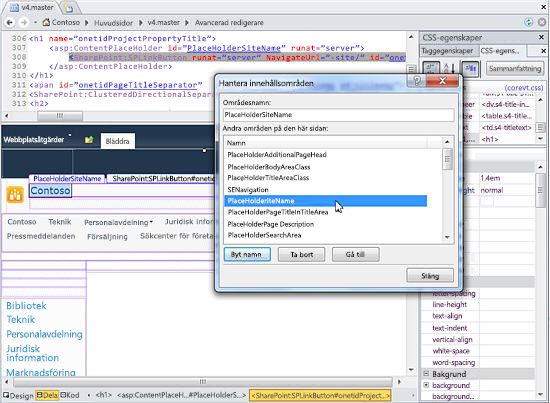
A antal funktioner gör det lättare att skapa och anpassa huvudsidor i SharePoint Designer 2010 än det har gått tidigare:
-
I navigeringsmenyn finns det en ny kategori, Huvudsidor, som gör att du kan gå direkt till galleriet för huvudsidor på webbplatsen.
-
När du redigerar huvudsidor kan du använda sidredigeringsverktyg för att infoga och hantera lager eller lägga in DIV-taggar. Dessutom kan du snabbt söka reda på olika lager och andra element med hjälp av alternativet Markeringsklicka, som du använder för att navigera genom överlappande lager.
-
När du skapar en ny webbplats och nya webbdelssidor kopplas de automatiskt till den primära huvudsidan. Det betyder att du inte behöver koppla dem manuellt varje gång.
Anpassa eller göra allt från grunden?
Om du vill använda en anpassad primära huvudsida i SharePoint 2010-webbplatser kan du:
-
Anpassa en kopia av den primära standardhuvudsidan (v4.master ), eller
-
Skapa en ny anpassad huvudsida från grunden och göra den primära huvudsida för webbplatsen.
I den här artikeln fokuserar vi på det första alternativet: anpassa en kopia av den primära standardhuvudsidan.
Det finns för- och nackdelar med båda alternativen.
När du anpassar en kopia av v4.master, du är med hjälp av det befintliga SharePoint utseendet med dess funktioner, varumärke och designelement och anpassa den efter dina behov. Den här metoden är användbar för minimal varumärken eller anpassning åtgärder som ändrar rubriken på din SharePoint-sidor medan kan utvärdera när du försöker att förstå hur allt fungerar på sidan v4.master.
När du skapar en tom anpassad huvudsida eller utveckla egna starter huvudsida som grund för din sida, skapar du en design från början. Den här metoden kan utvärdera eftersom du behöver veta hur du implementerar en design i SharePoint, men det är också mer flexibel när du känner till designen du försöker skapa och du arbetar av befintliga scheman och prototyper. Mest tom sida fungerar som en arbetsyta åt dig till första skapa din design och sedan lägger till obligatoriska komponenter i SharePoint.
Standard huvudsidor i SharePoint 2010
Sidan v4.master är primära standardhuvudsidan i SharePoint 2010. Den här SharePoint 2010 utseende och känsla, gränssnitt och funktioner, inklusive menyfliksområdet – ett nytt gränssnitt med menyer, knappar och kommandon som liknar Microsoft Office-program. Primära huvudsidan används för innehåll sidor och programsidor i SharePoint 2010.
Här är alla huvudsidor som medföljer SharePoint 2010.
|
Namnge / default filnamn |
Beskrivning |
Användning på en SharePoint-webbplats |
|
Primära huvudsida v4.master |
Används för att hitta innehåll och administration sidor. Innehåller gränssnittet och layout för SharePoint 2010. |
Gruppwebbplatser webbplats startsidan, listor och bibliotek sidor och inställningssidan för webbplatsen. |
|
Minimal huvudsida Minimal.master |
Innehåller minimal SharePoint-innehåll som används för funktioner i helskärmsläge eller inbäddat program. |
Start och Sök sökresultaten sidor på ett sökcenter sidor med Word eller Excel webbprogram. |
|
Publicera huvudsida nightandday.master |
Används för att hitta sidor på en publiceringsaktiverad webbplats i SharePoint Server. |
På startsidan om oss eller pressmeddelandet sida på en publicering intranät, extranät eller en extern webbplats. |
|
2007 standardhuvudsidan default.master |
Används för att stödja äldre SharePoint-webbplatser, som inte har uppgraderats visuellt till SharePoint 2010. |
Startsidan, webbsidor och listsidor på en webbplats för SharePoint 2007 före synlig uppgradering. |
Obs!: Det finns en mer huvudsida, simplev4.master, som används för SharePoint-specifika skärmar som Login.aspx, Error.aspx och Confirmation.aspx. Den här huvudsidan dock finns på servern och kan inte anpassas i SharePoint Designer 2010.
Tips: Förutom dessa huvudsidor kan du hämta Starthuvudsidan från MSDN. Den här huvudsidan innehåller minsta obligatoriska komponenter, skript och platshållare återges en sida i SharePoint. Du kan använda den här huvudsidan för att skapa en helt ny design från början. Sidan har en liknande funktion som sidan ”minimal.master” som fanns i SharePoint 2007.
Anpassa huvudsidan för primära
Om du ska anpassa huvudsidor i SharePoint Designer 2010 börjar du med att öppna SharePoint Designer 2010 på själva webbplatsen eller via startmenyn. Medan du har webbplatsen öppen i SharePoint Designer 2010 klickar du på Huvudsidor i navigeringsfönstret.
De flesta webbplatser finns du tre huvudsidor, v4.master, minimal.master och default.master i galleriet för huvudsidor enligt följande exempel.
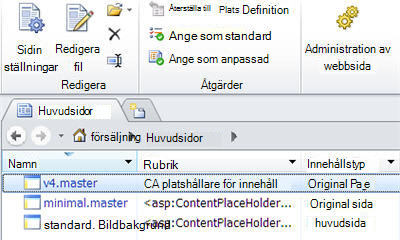
Skapa en kopia av huvudsidan för primära
-
Öppna webbplatsen i SharePoint Designer. Klicka på Huvudsidor i navigeringsfönstret.
-
Högerklicka på v4.master och tryck sedan på Ctrl + P för att klistra in en kopia i galleriet för huvudsidor.
-
Klicka på v4_copy (1) .master att visa sammanfattande information i galleriet för huvudsidor.
-
Klicka på Redigera fil i menyfliksområdet för att visa huvudsidan.
Då öppnas huvudsidan i helskärmssidredigeraren i SharePoint Designer 2010, där du kan redigera sidan i delad vy, designvyn eller kodvyn. Med hjäp av designtidssupporten kan du se hur huvudsidan ändras när du anpassar den. Det finns också verktyg som du kan använda för att navigera och anpassa taggar, format, skript och innehållsområden, som du ser här nedanför..
Arbeta med platshållarkontroller för innehåll
Huvudsidorna och innehållssidorna samarbetar och utnyttjar gemensamt en uppsättning utbytbara områden, eller platshållarkontroller för innehåll. Varje platshållare för innehåll (som du känner igen som ContentPlaceHolder i koden på sidan) representerar innehåll som kan åsidosättas på huvudsidan. Alla sidor på webbplatsen kan ersätta innehållet i en platshållare om de tillhandahåller en matchande innehållskontroll. Om innehållskontrollen är tom tas elementet bort helt från den rendererade sidan.
Viktigt!: När du anpassar huvudsidor Undvik att ta bort platshållare för innehåll. Om du gör det kan bryta vissa sidor och även webbplatser som är kopplad till huvudsidan. Det är en bra idé att helt enkelt dölja i stället för att ta bort dessa kontroller...
Du kan använda funktionen Hantera innehållsområden för att leta reda på alla platshållarkontroller för innehåll på sidan. Du kan visa kontrollerna i både kodvyn och WYSIWYG-redigeraren.
Här kan du se platshållarkontrollen som används för att visa namnet på webbplatsen.
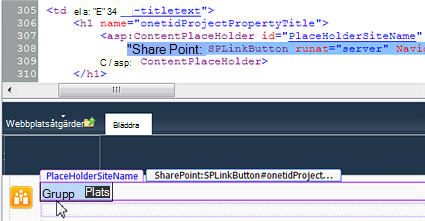
En annan platshållare för innehåll som är särskilt viktig är PlaceHolderMain, eftersom det är den som ersätts av respektive innehållssida när sidan visas i en webbläsare.
Du kan ändra innehållets layout på en SharePoint-webbplats genom att flytta platshållarkontrollerna för innehåll.
Få reda på mer om hur du använder platshållare för innehåll i avsnittet Arbeta med platshållarkontroller för innehåll.
En innehållsplatshållarkontroll är en del av koden på en huvudsida som samarbetar med en innehållskontroll på en innehållssida. Platshållarkontroll för innehåll visar standardinnehåll (som kan vara något innehåll om kontrollen är tom) för det området på sidan men kan åsidosättas av unika innehåll från en innehållskontroll på en innehållssida.
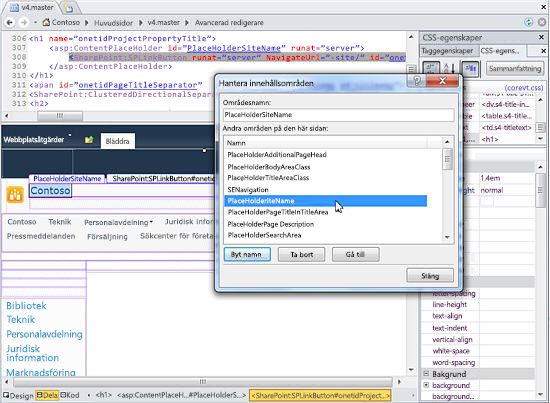
Obs!:
Leta upp och ändra en platshållarkontroll för innehåll
Följ dessa steg för att leta rätt på platshållarkontrollen platshållare för innehåll på en SharePoint 2010-primära huvudsida.
-
Öppna webbplatsen i SharePoint Designer 2010. Klicka på Huvudsidor i navigeringsfönstret.
Obs!: Om du inte kan se Huvudsidor i navigeringsfönstret kan det bero på att huvudsidorna har inaktiverats i SharePoint. Kontakta i så fall webbplatsadministratören. Få reda på mer i avsnittet Hantera SharePoint Designer 2010.
-
Klicka på v4.master i galleriet för huvudsidor.
-
Klicka på Redigera fil på huvudsidans sammanfattningssida.
-
Klicka på Ja om du uppmanas att checka ut filen.
-
Om du visar sidan i designvyn är det bara att klicka på ett område på sidan, så visas den platshållarkontroll som sörjer för innehållet.
-
Du kan också bläddra tillgängliga innehållsplatshållare kontroller genom att klicka på fliken Format och klicka på Hantera innehållsområden i gruppen huvudsida. Med den här funktionen kan hitta du snabbt och enkelt platshållarkontroller för innehåll på huvudsidan.
-
I listan över innehållsområden, Välj PlaceHolderSiteName och klicka sedan på Gå till. Klicka på Stäng. Platshållarkontroll för innehåll är markerad på sidan så här.
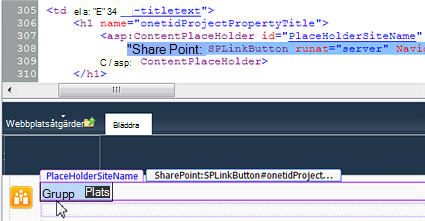
-
Härifrån kan du ändra inställningarna, flytta kontrollen, tillämpa olika format och så vidare. När du är klar sparar du huvudsidan.
-
Klicka på Ja om det kommer upp en varning som säger att om du sparar ändringarna kommer sidan att anpassas från webbplatsdefinitionen.
Obs!: Som standard är SharePoint-sidorma kopplade till webbplatsdefinitionsfiler. Om du anpassar en huvudsida i SharePoint Designer 2010 betyder det att kopplingen till webbplatsdefinitionen försvinner. Det kan leda till administrativt merjobb i samband med senare uppdateringar eller uppgraderingar av SharePoint, och det är därför som varningsmeddelandet visas. Du kan alltid återställa huvudsidan till webbplatsdefinitionen om det skulle behövas.
Ändringarna kommer att synas på alla sidor som är kopplade till huvudsidan, om inte sidorna har anpassats direkt.
Arbeta med format
Det snabbaste och enklaste sättet att ändra huvudsidans format är att tillämpa ett färdigt tema på sidan. Du kan se och använda de teman som finns tillgängliga om du klickar på länken Ändra webbplatstema under Anpassning på fliken Webbplatsinställningar i SharePoint Designer.
Men vill du matcha företagets färger, grafik, textformatering och andra formateringsattribut är det bättre att du skapar egna anpassade format och lägger till dem direkt på huvudsidan. Eller också lägger du in dem i externa CSS-formatmallar som du sedan kopplar till huvudsidan.
DIV-taggar gör det lättare att arbeta med CSS
Primära standardhuvudsidan i SharePoint 2010 använder DIV-taggar för att definiera block linje element och avsnitt på sidan. DIV-taggar erbjuder ett antal fördelar jämfört med tabelltaggar som har använts i tidigare versioner. Med DIV-taggar finns:
-
Större flexibilitet när du formaterar sidan med hjälp av CSS
-
Färre markeringar
-
Snabbare nedladdningar
-
Förbättrad sökmotoroptimering,
-
Förbättrat funktionsstöd, och
-
Förbättrat webbläsarstöd.
HTML-tabeller används fortfarande, till exempel när du eller dina användare lägger in webbdelar och annat SharePoint-innehåll på sidan. Men när du anpassar huvudsidor kan du huvudsakligen använda DIV-taggar för att strukturera innehållet.
Redigera formaten på huvudsidan eller skapa anpassad CSS
Om du vill redigera formaten klickar du på menyn Format. Sedan väljer du på vilket sätt du vill arbeta med CSS bland alternativen i menyfliksområdet.
Du kan skapa nya format och tillämpa dem, eller lägga till en formatmall med hjälp av kommandona i menyfliksområdet. Använd kommandot Hantera format om du vill kategorisera formaten efter element, ordning eller typ; om du bara vill visa de format som används på sidan eller i elementet eller om du vill förhandsgranska formaten.
Ange den nya huvudsidan som primär huvudsida
När du har skapat en ny huvudsida i SharePoint Designer 2010 kan kan du snabbt göra den nya huvudsidan primära huvudsida för webbplatsen.
Obs!: När du anger en ny huvudsida som den primära huvudsidan alla sidor som är kopplade till primära standardhuvudsidan, inklusive sidor som redan finns på webbplatsen och eventuella nya sidor som du skapar, är kopplade till den nya huvudsidan...
-
Öppna SharePoint Designer 2010 och öppna den SharePoint-webbplatsen.
-
Klicka på Huvudsidor under Platsobjekt i navigeringsfönstret.
-
Högerklicka på den huvudsida som du vill göra standard primärt original i listan Huvudsidor i navigeringsfönstret och klicka sedan på Ange som standard huvudsida.
-
Gå tillbaka till SharePoint-webbplatsen och Lägg märke till att den primära standard bildbakgrunden har ändrats.










